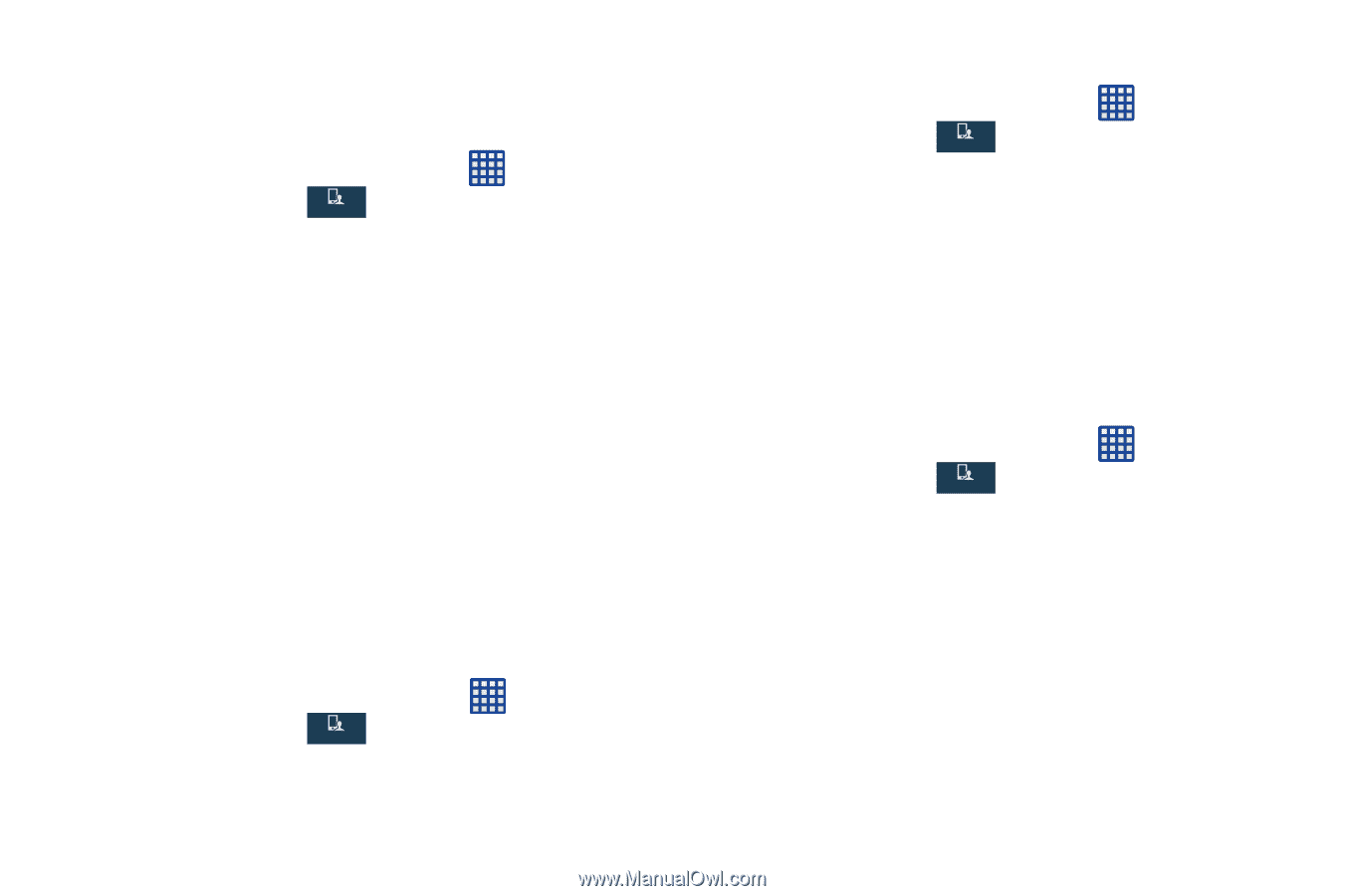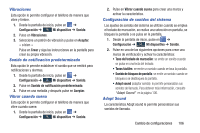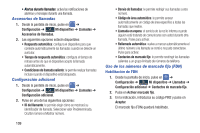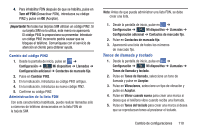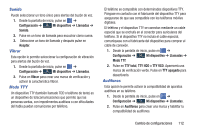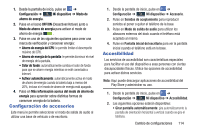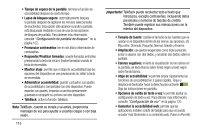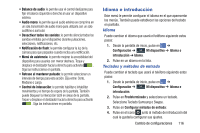Samsung SM-G730A User Manual At&t Wireless Sm-g730a Galaxy S3 Mini Jb Span - Page 118
Personalizar sonido de llamada, Reducción de ruido, Servicio de buzón de voz
 |
View all Samsung SM-G730A manuals
Add to My Manuals
Save this manual to your list of manuals |
Page 118 highlights
Personalizar sonido de llamada Esta opción le permite personalizar los sonidos que escuche durante una llamada con y sin auriculares. 1. Desde la pantalla de inicio, pulse en ➔ Configuración ➔ Midispositivo Mi dispositivo ➔ Llamadas ➔ Personalizar sonido de llamada. 2. En la pantalla Personalizar sonido de llamada, pulse en una de las siguientes opciones: • EQ sonido de llamada entrante: el ecualizador de sonido durante una llamada le permite fijar el sonido de la llamada. Seleccione entre Desactivado, Sonido suave, Eliminar sonido, Adapt Sound (Adaptar sonido) izquierdo o Adapt Sound (Adaptar sonido) derecho. • Adapt sound (adaptar sonido): le permite personalizar sus sonidos. Siga las instrucciones en pantalla para configurar su sonido de llamada personal. Reducción de ruido Esta acción ayuda a reducir el ruido de fondo en su entorno durante una llamada. Ⅲ Desde la pantalla de inicio, pulse en ➔ Configuración ➔ Midispositivo Mi dispositivo ➔ Llamadas ➔ Reducción de ruido para crear una marca de verificación y activar la característica. 111 Servicio de buzón de voz 1. Desde la pantalla de inicio, pulse en ➔ Configuración ➔ Midispositivo Mi dispositivo ➔ Llamadas ➔ Servicio de buzón de voz. El servicio de buzón de voz predeterminado es el que proporciona su proveedor. 2. Pulse en Voicemail para quitar el servicio de buzón de voz del proveedor. Configuración de buzón de voz Puede ver o modificar su número del buzón de voz desde este menú. 1. Desde la pantalla de inicio, pulse en ➔ Configuración ➔ Midispositivo Mi dispositivo ➔ Llamadas ➔ Configuración de buzón de voz. 2. Pulse en el campo Número de buzón de voz, retroceda para borrar los dígitos e introduzca un nuevo número del buzón de voz utilizando el teclado, después pulse en Aceptar. 3. Pulse en Aceptar.